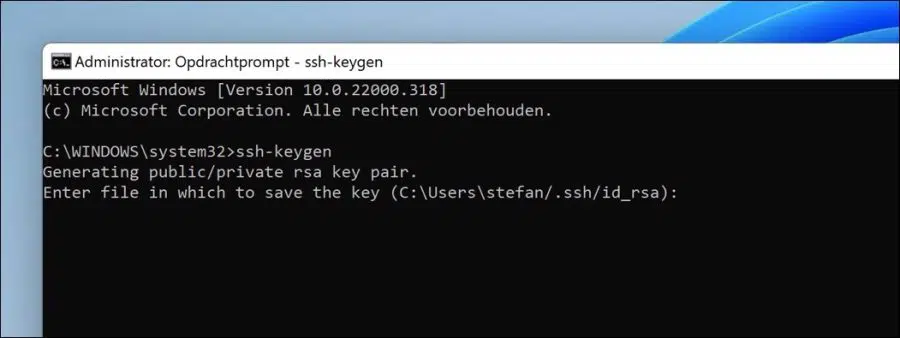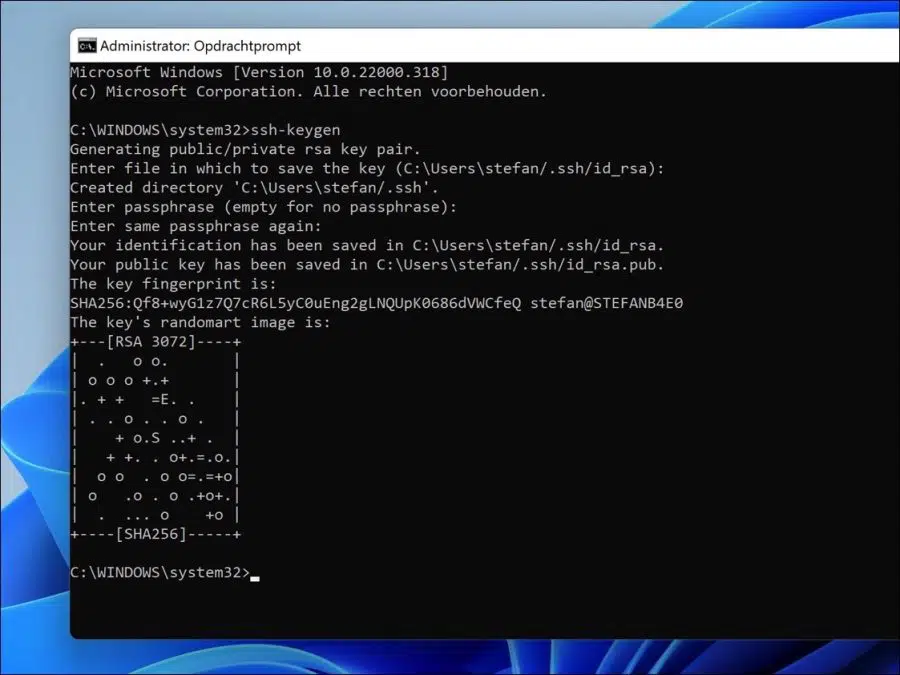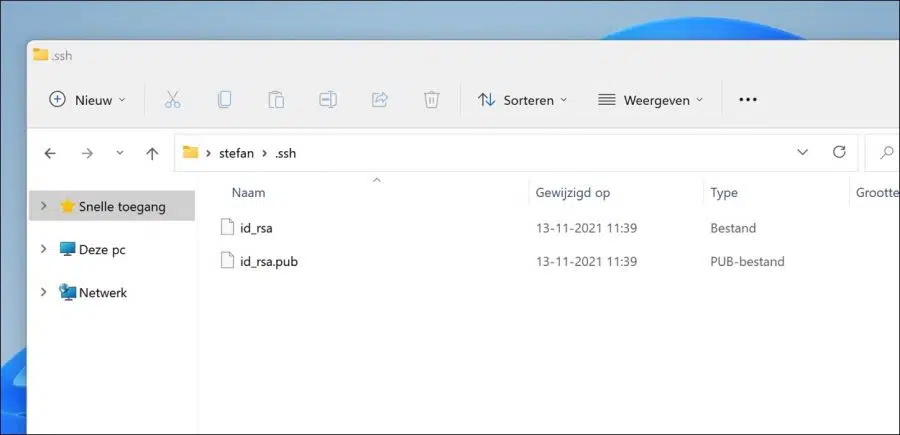Si vous souhaitez vous connecter à distance à un serveur SSH avec authentification par clé ou utiliser GitHub pour gérer votre code, vous aurez besoin d'une paire de clés SSH.
Dans Ubuntu Linux et d'autres systèmes de type Unix, générer et gérer une clé SSH et utiliser l'authentification par clé est assez simple.
Si vous utilisez un ordinateur Windows, les étapes peuvent être un peu différentes. Windows 11 dispose d'un package OpenSSH intégré et de commandes que vous pouvez utiliser pour générer et gérer des clés à partir de l'invite de commande, du terminal Windows ou de PowerShell.
Als u de SSH sleutels gaat gebruiken, dan moet u zeker Windows Terminal gebruiken, dat standaard geïnstalleerd is in Windows 11. Windows Terminal biedt een betere ervaring en betere functies, en kan de opdrachtprompt, PowerShell en het Windows Subsysteem voor Linux allemaal in één venster exécuter.
Si vous souhaitez utiliser l'authentification par clé SSH ou l'authentification par clé SSH, vous devrez créer une paire de clés SSH. Voilà comment cela fonctionne.
Générer une clé SSH sous Windows 10 ou Windows 11
Dans cet exemple, j'utilise l'invite de commande au lieu du terminal Windows. Bien que Windows Terminal soit recommandé.
Cliquez sur le bouton Démarrer. Dans la fenêtre de recherche, tapez : Invite de commandes et cliquez sur "Exécuter en tant qu'administrateur".
Dans l'invite de commande, tapez :
ssh-keygen
Il vous sera demandé où vous souhaitez stocker la « clé ». Par défaut, il s'agit du dossier utilisateur de l'utilisateur connecté, à savoir C:\Users\username/.ssh/
Vous devez ensuite saisir deux fois la même « phrase secrète ». Une « empreinte digitale » et une image aléatoire sont créées.
La clé est maintenant créée. Maintenant, ouvrez le Windows Explorer et ouvrez le dossier utilisateur et le dossier « .ssh ». Vous verrez maintenant deux fichiers, à savoir « id_rsa » et « id_rsa.pub ».
J'espère que cela vous a aidé. Merci pour la lecture!